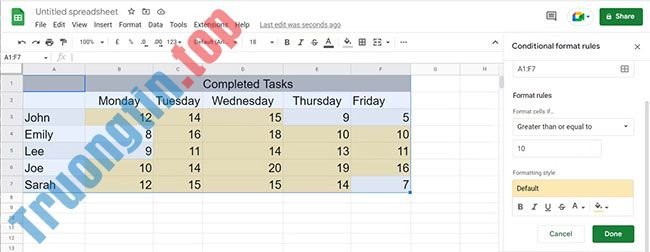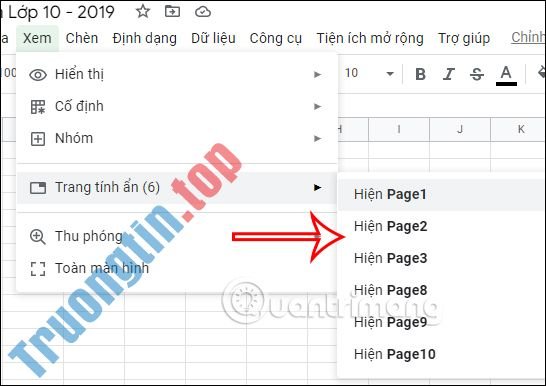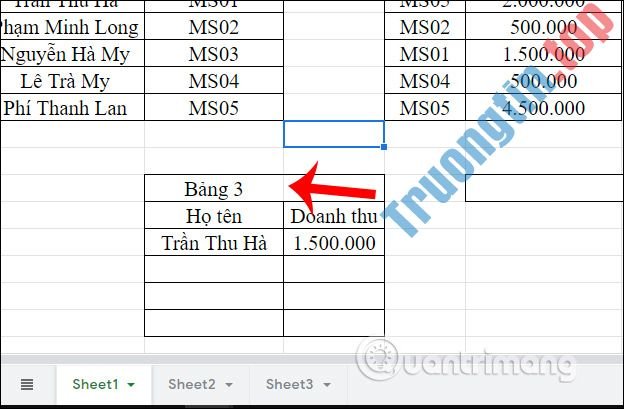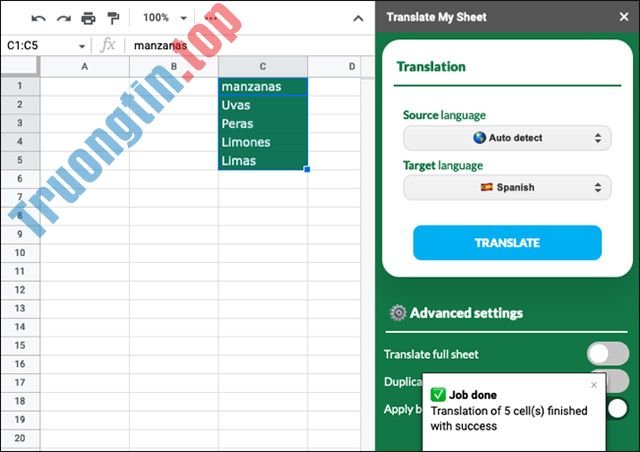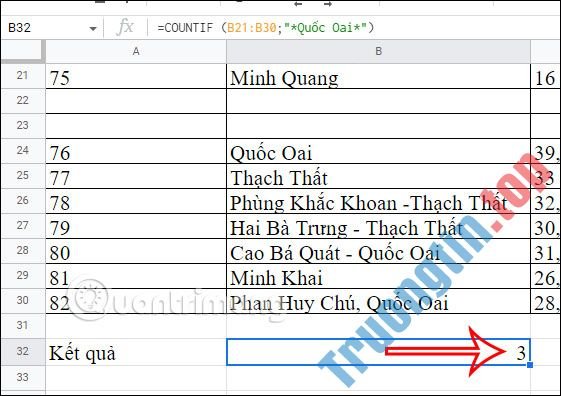Chèn ảnh vào Google Sheets là thao tác đơn giản, cũng tựa như như chèn ảnh vào Excel hay chèn ảnh vào Google Docs. Ảnh khi chèn vào Google Sheets thì người sử dụng cũng đều có thể điều chỉnh để phù hợp với kích thước của ô, chỉnh ảnh nằm trong một ô bảng dữ liệu. Bài viết dưới đây sẽ hướng dẫn bạn chèn ảnh vào Google Sheets.
Hướng dẫn chèn ảnh vào ô Google Sheets
Bước 1:
Trước hết bạn mở bảng dữ liệu trong Google Sheets rồi nhấn vào một ô muốn chèn hình ảnh. Nhấn tiếp vào Hình ảnh rồi chọn Chèn hình ảnh trong ô .

Bước 2:
Lúc này hiển thị giao diện các nơi để tìm hình ảnh mà bạn muốn chèn vào trong sheet Google Sheets. Nhấn vào hình ảnh rồi nhấn tiếp vào nút Chèn để chèn ảnh.

Bước 3:
Kết quả ảnh đã được chèn vào ô và được tự động thu nhỏ kích cỡ theo ô. Để điều tiết kích thước, bạn nhấn vào cột đang chèn ảnh , chuột phải rồi chọn Đổi kích cỡ cột .

Bước 4:
Lúc này hiển thị giao diện để điều tiết kích thước. Bạn có thể nhập kích cỡ tùy ý vào ô nhưng số càng lớn thì cột càng to, hoặc tích Phù hợp với dữ liệu .

Tiếp đến nhấp chuột vào hàng chèn ảnh rồi chọn Đổi kích cỡ hàng .

Tại đây chúng ta sẽ điền kích thước cho độ cao của hàng rồi nhấn OK.

Kết quả ảnh sẽ hiển thị trong ô bảng Google Sheets như hình dưới đây. Hình ảnh sẽ luôn nằm trong ô do bạn đã khóa kích thước của cột lại và chỉ thay đổi kích cỡ của hàng mà thôi.

Bước 5:
Khi bạn nhấn chuột phải vào ảnh thì sẽ hiển thị các tùy chọn như hình dưới đây.

Hướng dẫn chèn ảnh vào Google Sheets
Bước 1:
Chúng ta cũng chọn Chèn trong giao diện Google Sheets rồi chọn Hình ảnh > Chèn ảnh đè lên ô .

Bước 2:
Sau kia cũng hiển thị giao diện để bạn chọn lựa nơi lấy hình ảnh. Nhấn vào ảnh rồi nhấn vào nút Chèn để chèn vào bảng dữ liệu Sheets.
Kết quả hình ảnh được chèn vào bảng dữ liệu như hình dưới đây. Chúng ta có thể thay đổi kích cỡ của ảnh theo ý mình.
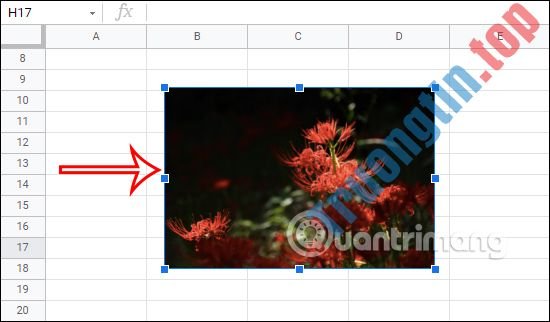
Video hướng dẫn chèn ảnh vào Google Sheets
chèn ảnh vào Google Sheets,cách chèn ảnh vào Google Sheets,hướng dẫn chèn ảnh vào Google Sheets,chèn ảnh vào ô Google Sheets,cách chèn ảnh vào ô trong sheets
Nội dung Cách chèn ảnh vào Google Sheets được tổng hợp sưu tầm biên tập bởi: Tin Học Trường Tín. Mọi ý kiến vui lòng gửi Liên Hệ cho truongtin.top để điều chỉnh. truongtin.top tks.
Bài Viết Liên Quan
Bài Viết Khác
- Sửa Wifi Tại Nhà Quận 4
- Cài Win Quận 3 – Dịch Vụ Tận Nơi Tại Nhà Q3
- Vệ Sinh Máy Tính Quận 3
- Sửa Laptop Quận 3
- Dịch Vụ Cài Lại Windows 7,8,10 Tận Nhà Quận 4
- Dịch Vụ Cài Lại Windows 7,8,10 Tận Nhà Quận 3
- Tuyển Thợ Sửa Máy Tính – Thợ Sửa Máy In Tại Quận 4 Lương Trên 10tr
- Tuyển Thợ Sửa Máy Tính – Thợ Sửa Máy In Tại Quận 3
- Dịch Vụ Sửa Máy Tính Đường Bùi Hữu Nghĩa Quận 4
- Nạp Mực In Màu In Phun – Dịch vụ nạp mực in màu in phun tận nơi giá rẻ
- Tổng hợp các thủ thuật khắc phục lỗi máy tính chạy chậm trên Windows 10/8/8.1/7 và Windows XP
- Pin Laptop Dell Inspiron 452111 Giá Rẻ Nhất
- Top 10 Tiệm Sửa Pc Laptop Gần Đây Ở Tại Hà Nam